Dit artikel is onderdeel van de artikelserie: Btw
Indien meer Twinfield administraties tot één fiscale eenheid behoren, dan kan de aangifte btw van alle administraties centraal verstuurd worden naar de Belastingdienst.
Lees in dit artikel hoe de fiscale eenheid wordt ingesteld.
Voor het aanmaken en versturen van de aangifte, zie het kennisartikel: Aangifte fiscale eenheid
Instellen fiscale eenheid
Bij elke administratie behorende tot de fiscale eenheid moet bij de administratie-instellingen het eigen btw-nummer worden ingegeven. Vervolgens dienen deze administraties gekoppeld te worden aan de fiscale eenheid.
Ga naar het tabblad Instellingen > Omgevingsinstellingen > Fiscale eenheden.
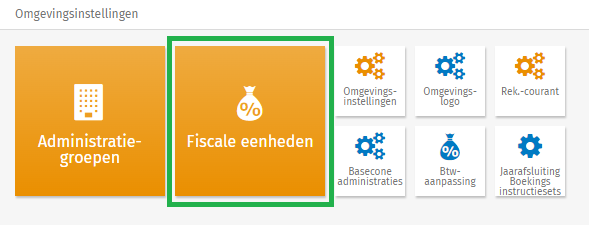
Om een nieuwe fiscale eenheid aan te maken, voer een code in en kies [Volgende].
Het instellen van de fiscale eenheid bestaat vervolgens uit 3 tabbladen.
1. Algemeen
Geef hier de naam van de fiscale eenheid in en selecteer de Holding administratie.
2. Tabblad Details
Voer het btw-nummer van de fiscale eenheid in.
De gegevens in dit tabblad komen doorgaans overeen met de ingevoerde gegevens in de administratie-instellingen: Belasting. Daarom worden de adresgegevens, de Intermediair, het Servicebureau en het btw-aangiftetijdvak automatisch overgenomen uit de administratie-instellingen van de gekozen Holding administratie. Controleer deze gegevens op juistheid en volledigheid.
Let op: het is belangrijk om het telefoonnummer in te vullen bij de 'Details' van de Fiscale eenheid. Zonder telefoonnummer is de verzend-optie niet beschikbaar in het documentbeheer voor het verzenden van een btw-aangifte.
3. Tabblad Leden
Deze pagina bevat twee tabellen: geselecteerde Leden van de fiscale eenheid, en de lijst met Beschikbare administratie.
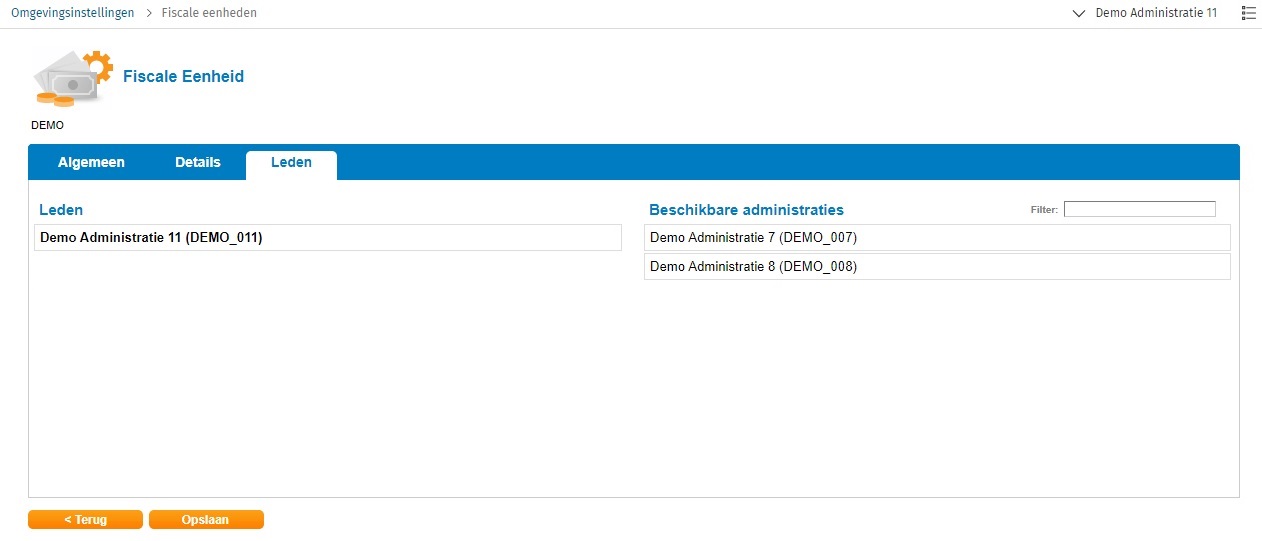
De Holding administratie wordt standaard dikgedrukt weergegeven als lid aan de linkerkant.
Een administratie kan eenvoudig als lid worden toegevoegd door de administratie uit de lijst met Beschikbare administraties naar de lijst met Leden te slepen.
Verwijderen van leden werkt op dezelfde manier; sleep de administratie van de lijst met Leden naar de lijst Beschikbare administraties. Alleen de Holding administratie is niet te verplaatsen. Gebruik eventueel de filter functie rechtsboven voor het zoeken van specifieke administraties.
Binnen de fiscale eenheid kunnen alleen administraties worden toegevoegd waarbij het btw-aangiftetijdvak en de landcode hetzelfde zijn als van de gekozen Holding administratie. Daarnaast kunnen leden uitsluitend worden toegevoegd nadat aangemaakte aangiften, van tijdvakken voor het ingaan van de fiscale eenheid, eerst worden verstuurd. Ook mogen er geen aangiften zijn aangemaakt voor tijdvakken na de start van de fiscale eenheid.
Tip: komt het gewenste lid niet naar voren, controleer dan de status van de aangemaakte aangiftes in die administratie en verstuur of verwijder eventuele aangiften.
Zie voor meer informatie en tips ook: Waarom kan een administratie niet worden toegevoegd als lid van een fiscale eenheid?
Zodra alle administraties zijn toegevoegd, kan de fiscale eenheid worden opgeslagen. Klik hiervoor op Opslaan. De fiscale eenheid is nu gereed. Voor het aanmaken en versturen van de aangifte, ga verder naar: Btw - Aangifte fiscale eenheid
Een fiscale eenheid verwijderen
Een fiscale eenheid kan worden verwijderd met de oranje knop [Verwijderen]
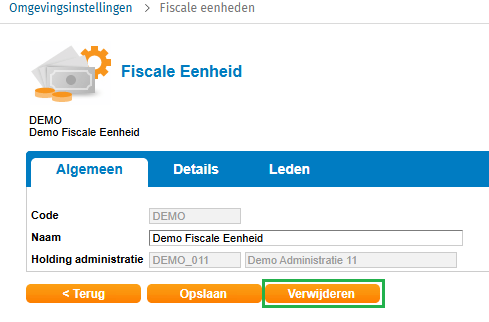
Deze knop is alleen beschikbaar als er geen aangiften meer aanwezig zijn van de Fiscale Eenheid in het documentbeheer. Als er nog aangiften zijn, verwijder deze eerst.
❗ Let op: het is niet nodig om de leden te verwijderen. Dit kan er juist voor zorgen dat het verwijderen van de fiscale eenheid niet goed werkt. Dit proces wordt verder toegelicht in het aparte kennisartikel: Waarom kan ik een Fiscale eenheid niet verwijderen?
Verder lezen
Btw-aangifte
Opgaaf ICP



